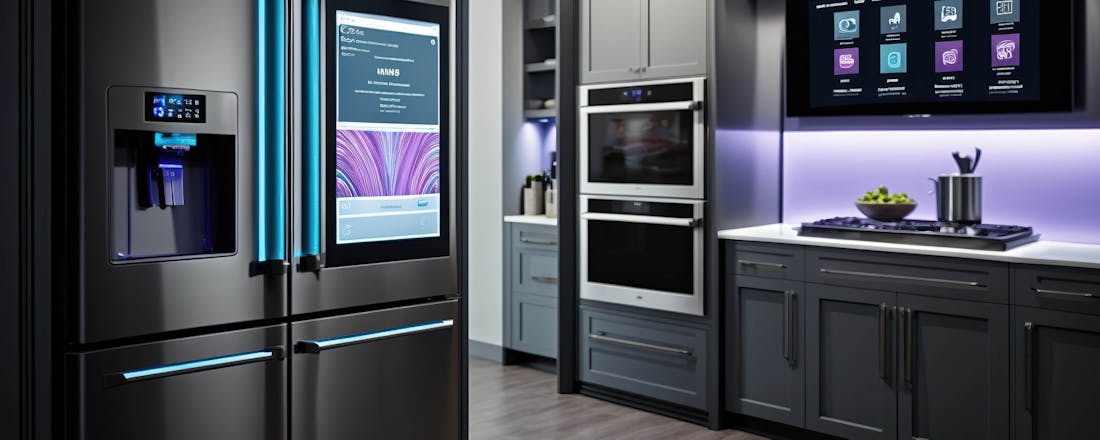HELP! Mijn slimme huis is down, wat nu?
Het is natuurlijk erg handig als je allemaal slimme spullen in huis hebt die zowel comfort als gemak brengen. Maar dat gemak is vaak ver te zoeken bij een ‘ramp’, zoals een stroomonderbreking of het wegvallen van de internetverbinding.
In dit artikel leggen we uit wat je kunt verwachten als bijvoorbeeld je slimme apparatuur hapert of je internetverbinding wegvalt. Ook geven we tips hoe je veel problemen kunt voorkomen, zoals:
- Back-uppen!
- Geen SD-kaart maar een SSD
Lees ook dit artikel om inspiratie op te doen voor je slimme huis:💡 5 dingen waar je een slimme stekker voor kunt gebruiken
Het gaat misschien wat ver om het een ramp te noemen, maar je zult vast herkennen hoe machteloos je je kunt voelen als bijvoorbeeld de stroom uitvalt of je internetverbinding het af laat weten. Voor enkelen geldt dat in nog veel grotere mate, bijvoorbeeld als je vanwege een handicap afhankelijk bent van automatiseringen. Nu werkt slimme apparatuur in het ideale geval (ook) lokaal, wat voor je privacy toch al een goed streven is, maar er zijn veel uitzonderingen. En het probleem ligt niet altijd extern: een groep in je meterkast kan uitvallen, de aardlekschakelaar kan eruit klappen of je netwerkswitch kan roet in het eten gooien.
Stroom en internet Het uitvallen van de stroom, werpt je gevoelsmatig ver terug in te tijd. Maar ook het wegvallen van internet geeft veel uitdagingen. Hoewel slimme apparaten idealiter ook via je lokale netwerk werken, is dat niet altijd het geval. Neem bijvoorbeeld Google Home. Lange tijd was het volledig afhankelijk van een internetverbinding. Tegenwoordig kunnen apparaten ook via je lokale netwerk worden bestuurd. Maar het hangt er wel van af of de fabrikant hier een voorziening voor heeft ingebouwd. Als dat niet zo is, zal alsnog een verbinding met een externe server – via internet – nodig zijn. Dat is wel iets om bij aanschaf al op te letten!
Systemen
Systemen voor het automatiseren van je huis leunen in sommige gevallen sterk op de cloud. Dat is lastig als je internetverbinding eruit ligt. Slimme apparaten die Zigbee of Z-wave gebruiken worden in principe lokaal aangestuurd. De Hue Bridge, de app op je smartphone en je sensoren en schakelaars blijven bijvoorbeeld gewoon werken. Veel systemen, zoals SmartThings en Homey, laten het toch afweten, omdat ze voor de aansturing of automatiseringen op de cloud leunen. Ook stembediening, zoals via Amazon Alexa of Google Assistant, vertrouwt vrijwel altijd op externe diensten. De cloud biedt natuurlijk ook voordelen, zoals de mogelijkheid om apparaten te bedienen als je niet thuis bent. Het kan prima gecombineerd worden, door eerst een lokale aansturing te proberen, en daarna terug te vallen op de cloud als dat niet lukt. Nieuwe standaarden als Thread en Matter zullen helpen om lokale aansturing makkelijker en gangbaarder te maken. Ook werkt Home Assistant aan een lokaal te gebruiken stembediening. Over deze standaarden en systemen voor thuisautomatisering lees je in dit artikel meer.
Stroomvoorziening singleboardcomputer
Een singleboardcomputer zoals de Raspberry Pi of Odroid N2+ zal na een stroomuitval normaliter direct weer starten als de stroomvoorziening is hersteld. Maar een abrupte uitschakeling is niet ideaal voor de software en de levensduur van je geheugenkaartje. Er zijn eventueel uitbreidingen met een kleine batterij die het systeem netjes afsluiten bij stroomuitval. Gebruik je een pc of server voor je thuisautomatisering, dan kun je vaak in het BIOS instellen dat het na een stroomonderbreking automatisch weer start. Je zou eventueel een uninterruptable power supply ofwel ups als back-upbatterij kunnen gebruiken om bepaalde systemen netjes af te sluiten of zelfs je complete ‘slimme huis’ in de lucht te houden. Maar bedenk dat je dan ook een noodvoeding nodig hebt voor andere onderdelen waar je slimme huis afhankelijk van is, bijvoorbeeld een modem/router, belangrijke switches, eventuele losse accesspoints en misschien ook wel bepaalde hubs of bridges. Dat is al bijna niet te doen.
©Kamlangniyom, MayKLM
Slimme stekker
Gebruik je een slimme stekker om apparaten aan of uit te zetten? Of misschien juist om het stroomverbruik bij te houden, bijvoorbeeld van een wasmachine of de vriezer? Controleer dan vooraf hoe die stekker zich gedraagt als de stroom tijdelijk uitvalt. Het zou jammer zijn als je pas laat ontdekt dat bijvoorbeeld een vriezer niet meer aan is gegaan omdat de tussenstekker niet standaard actief wordt na een stroomonderbreking. Bij slimme stekkers kun je soms instellen wat ze moeten doen. Bij de Shelly Plug S vind je op de configuratiepagina, op het tabblad Settings, de optie Power On Default Mode. Je kunt hier kiezen of de schakelaar bij het terugkeren van de stroom aan of juist uit moet gaan, of de oude status moet aannemen. Dit laatste is vaak de handigste keuze.
Verlichting
Bij stroomuitval zul je uiteraard eerder op zoek gaan naar kaarsen dan een lichtknop. Maar als de stroom weer terugkomt, is het wel prettig als het soepel verloopt. Wees niet verrast als na een stroomuitval opeens alle lampen in huis aangaan op volle sterkte! Bij Philips Hue was dit lange tijd de standaardinstelling. Dat kan best een dure grap zijn als je net op vakantie bent. Sinds een update in 2018 kun je bij Philips Hue zelf kiezen wat er moet gebeuren na een stroomonderbreking. Open hiervoor de Hue-app, ga naar Instellingen en kies de lamp waarvan je het gedrag wilt aanpassen. Druk op Inschakelen en stel in wat er moet gebeuren. Staat de lamp continu onder stroom omdat er geen schakelaar (meer) tussen zit? Kies dan Herstel na stroomuitval. Dan wordt de laatste staat hersteld. Ook bij bijvoorbeeld de Trådfri-bridge kun je tegenwoordig kiezen wat een lamp na stroomuitval moet doen.
Lampen met accu en bluetooth? Sommige slimme lampen, zoals de Philips Hue Go, werken onafhankelijk van stroom dankzij een ingebouwde accu. En de nieuwere modellen kun je zoals veel Hue-lampen ook via bluetooth bedienen, zodat je evenmin afhankelijk bent van de beschikbaarheid van je netwerk. In sommige gevallen kan dat erg praktisch zijn. En ze komen daardoor natuurlijk ook op de tuintafel of de camping van pas.
©Frank Gaertner - www.facebook.com/franky242
Verwarming
Bij stroomuitval werkt een cv-ketel meestal niet meer. Het wegvallen van je internetverbinding zal meestal geen probleem zijn. Maar bij een slimme thermostaat loop je opvallend vaak wél tegen beperkingen aan. In principe kun je ze niet meer via de app gebruiken. De aansturing gebeurt in de regel namelijk via een clouddienst. Wel kun je vaak de unit nog bedienen als een handmatige thermostaat, zoals bij de Nest en Tado. Er is wel een verschil: de Nest blijft in tegenstelling tot de Tado je temperatuurschema volgen. De Tado leunt ook daarvoor op de cloud.
Bij thuiskomst een warm huis?
Een slimme thermostaat is de oplossingKleine sensoren
Veel deur- en raamsensoren werken op een batterij. Die van Aqara gebruiken bijvoorbeeld een kleine knoopcelbatterij die ongeveer twee jaar mee moet gaan. Het is handig om een paar reserve-exemplaren in huis te hebben. Temperatuursensoren gebruiken vaak penlites. Heb je meerdere sensoren van hetzelfde type, dan kun je overwegen om periodiek alle batterijen preventief te vervangen. Bedrijfszekerheid is voor temperatuursensoren vaak iets minder belangrijk, tenzij je bijvoorbeeld voor een vorstwaarschuwing op de temperatuur vertrouwt. Je kunt onder andere in Home Assistant altijd nog aanvullend met virtuele sensoren werken (zie kader ‘Virtuele sensoren in Home Assistant’). Een verminderd bereik kan bij kleine sensoren wel een probleem zijn. Bij Zigbee en Z-Wave kun je dat vaak oplossen door een apparaat (zoals een slimme stekker die het signaal versterkt) in dezelfde ruimte te plaatsen.
Virtuele sensoren in Home Assistant Je kunt in Home Assistant handig gebruikmaken van virtuele sensoren. Zo zijn er vaak wel enkele weerstations in de buurt waarvan je de data kunt gebruiken. Je bent dan niet afhankelijk van lokale sensoren. Je zou ook een sensor kunnen toevoegen die controleert of jouw internetverbinding actief is, bijvoorbeeld door de dns-server van Google te pingen. Ook handig is de Speedtest.net-integratie die de download- en uploadsnelheid test en óók zo’n ping doet. Bij een trage of haperende internetverbinding kun je eventueel een automatisering in werking stellen met bijvoorbeeld een bepaalde routine of waarschuwing.
Back-ups maken
Het ligt voor de hand, maar als je Home Assistant of iets vergelijkbaars gebruikt voor het automatiseren van je huis, zorg er dan voor dat je een niet al te oude back-up hebt. Vaak heb je er veel tijd in gestoken om alles naar je hand te zetten. Het zou zonde zijn als je er door een falend of haperend systeem helemaal opnieuw in moet duiken. Ook als zo’n fout op een later moment opeens optreedt, bijvoorbeeld door een haperende SD-geheugenkaart. Bij Home Assistant is het maken van een back-up erg eenvoudig (zie het kader ‘Back-up maken van Home Assistant’).
©onephoto - stock.adobe.com
Back-up maken van Home Assistant Het is raadzaam om af en toe een back-up van Home Assistant te maken. Als je Home Assistant Operating System gebruikt, is een back-upvoorziening al geïntegreerd. Hiervoor ga je naar Instellingen / Systeem / Back-ups. Kies dan Maak back-up. Dubbelklik vervolgens op de back-up en kies via het menu in het venster de optie Download back-up. Hiermee kun je het bestand veiligstellen op je pc. Op een later moment kun je hiermee alle instellingen terugzetten.
Alternatieve opslag
Veel mensen installeren software voor thuisautomatisering op een SD-geheugenkaart. Dat is zeker op een singleboardcomputer zoals de Raspberry Pi het meest gangbaar, maar niet het meest betrouwbaar. Over het algemeen is dit type geheugenkaart niet geschikt voor continue lees- en schrijfacties. Bovendien dalen de schrijfprestaties als het kaartje vol raakt. Het helpt als je voor een betrouwbaar merk kiest. Wat ook helpt, is het gebruik van een goede en stabiele voedingsadapter, bijvoorbeeld de officiële adapter.
Maar beter kun je voor betrouwbaardere opslag kiezen. Een emmc-module is bijvoorbeeld al wat betrouwbaarder. Diverse singleboardcomputers, waaronder de populaire Odroid N2+, ondersteunen deze modules. Nog beter is een via usb aangesloten ssd. Wil je toch een SD-geheugenkaart gebruiken, dan kun je proberen de schrijfacties te beperken (zie kader) of een duurzamer exemplaar kiezen. We zullen enkele opties hieronder nader toelichten.
©Daniel CHETRONI
Schrijfacties beperken Home Assistant bewaart onder andere de status van sensoren, bijvoorbeeld je energieverbruik, in een SQLite-database. Hiervoor gebruikt het de integratie genaamd recorder. Dit zorgt voor veel schrijfacties. Lang niet altijd zul je van alle sensoren de historie nodig hebben. Je kunt daarom via enkele instellingen beperken voor welke sensoren gegevens moet worden opgeslagen (via in- en uitsluitingen) en hoe frequent (in seconden). Bij een beperkte opslagcapaciteit is het ook raadzaam te beperken hoelang gegevens moeten worden bewaard (in dagen). Het opslaan van de SQLite-database in het geheugen is ook mogelijk, om de SD-geheugenkaart te ontlasten, maar wordt sinds versie 2022.5 afgeraden. In combinatie met MariaDB kan dit nog wel (hier bestaat een uitbreiding voor). Beter kun je MariaDB op een heel ander systeem hosten (zoals een echte server), waar je dan in je configuratie in Home Assistant naar verwijst. Dan gebeuren lees- en schrijfacties via je netwerk. Zo kun je vaak probleemloos een gewone SD-geheugenkaart blijven gebruiken.
Beter een ssd dan een sd-kaart
Talloze modellen en varianten vind je op Kieskeurig.nlDuurzame SD-kaart
Het gebruik van een duurzame SD-geheugenkaart zoals de Samsung Pro Endurance en SanDisk Max Endurance helpt soms om de betrouwbaarheid te vergroten. Ze zijn veel duurzamer en weerstaan naast constante lees- en schrijfacties ook veel hogere temperaturen. Daarom worden ze vaak aanbevolen voor bewakingscamera’s en dashcams. Fabrikanten stellen dat je dat je meer dan 15 jaar achtereen opnames kunt maken. Een nadeel is dat deze SD-kaartjes in vergelijking met de gangbare exemplaren mindere prestaties bieden. Ze worden evengoed met succes ingezet voor Home Assistant en zelfs als bootdrive voor een Linux-server, als alternatief voor een usb-flashdrive.
Boot vanaf ssd
Wil je een hoge betrouwbaarheid én snelheid voor je singleboardcomputer zoals de Raspberry Pi? Dan is een externe ssd die je via usb aansluit sterk aanbevolen. Dit geeft je vaak óók veel meer opslagcapaciteit. Via een adapter kun je eventueel een ongebruikte m.2 NVMe-ssd of 2,5 inch SATA-ssd geschikt maken voor usb. Ze werken niet allemaal en hangt af van de gebruikte chipset. Gebruik je recht op retour bij problemen! Ook nu is een goede voedingsadapter belangrijk, die genoeg stroom moet kunnen leveren om óók de ssd te voeden.
Als je een wat minder recente Pi hebt, zul je deze overigens eerst geschikt moeten maken voor het booten vanaf usb. Hiervoor gebruik je een SD-kaart die je vanuit Raspberry Pi Imager eenvoudig kunt flashen met een speciale image in het menu Misc utility images. Daarna kun je, met diezelfde software, je ssd voorzien van Home Assistant. Wil je overstappen naar een ssd? Maak dan een back-up in Home Assistant, die je vervolgens in je verse omgeving kunt terugzetten.
Home Assistant delen op een server Je kunt Home Assistant prima op een server installeren. Die server kun je bovendien ook (tegelijkertijd) voor andere toepassingen gebruiken. Zo kun je bijvoorbeeld Home Assistant op de kale machine installeren en daarbinnen talloze uitbreidingen installeren. Een alternatief is het gebruik van Docker, waarbij je Home Assistant in een container draait. Nog mooier is een installatie van Proxmox VE op de kale server. Binnen dit virtualisatieplatform kun je het volledige Home Assistant Operating System in een virtuele machine installeren. Voor de installatie kun je eventueel het helper script op https://tteck.github.io/Proxmox/ gebruiken. Proxmox VE geeft je ook een extra back-upmogelijkheid: via de beheerdersinterface kun je handmatig of op gezette tijden een back-up van de volledige virtuele machine maken. Al kun je ook de back-upvoorziening van Home Assistant zelf gebruiken.